- 系统
- 教程
- 软件
- 安卓
时间:2020-08-14 来源:u小马 访问:次
Bandicam是一款屏幕视频录制神器。它能够进行高清屏幕视频录制和截图,主要应用于QQ视频录制,游戏视频录制,游戏画面截图等等。软件录制的视频体积小,画面清晰,最高可达2560×1600PX,并且录制的时候可添加自己的LOGO到视频中,支持bmp、 png 与 jpeg 格式截图。下面小编来教大家Bandicam截图的具体方法,希望大家会喜欢。
Bandicam屏幕截图的方法:
首先,必须先设定好快捷键,
点击菜单“截图”——>勾选“热键”——>设置热键,
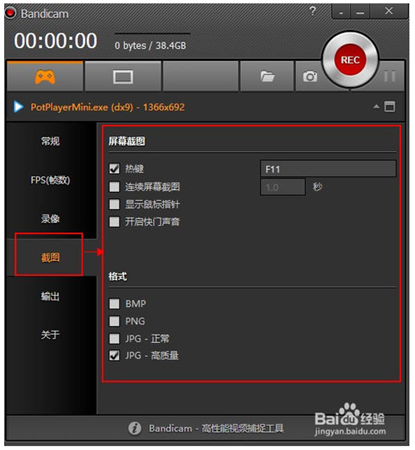
这样你就可以在录制录像的过程中,通过快捷键截图了。
如果不是全屏录制,你还可以直接点击“相机”这个图标按钮来截图,
如图所示
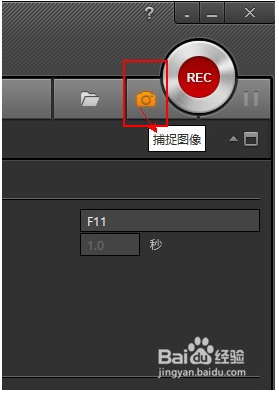
区域录制的分辨率(录制框大小)的设定推荐你直接采用里边的预设(比较规范);
区域录制的窗体是可以隐藏的(但不碍于录制),操作或快捷键见“三角”符号;
软件未注册则只能录制10分钟视频,所以推荐你先注册。试用的话,“注册机”什么的你可以试着百度一下,但正版是推荐的。
游戏录制你也可以通过“全屏”或者“区域”录制来实现的;
但翻录视频的话,推荐你采用“DX”方式录制,因为这较为连续而且不会录制鼠标;
使用DX录制方式,不推荐你录制时修改录制窗体的大小,因为这会出错的;
录制游戏,推荐你手动停止录制。鼠标点击就是了;
录像视频格式为什么要用h264而不用mpeg4,因为这里的h264更加节约资源而且高清;
Avi录制(avi推荐使用xvid)会比MP4录制节省些资源,而且较快,出错低,但其中的一些编码器出来的录像比较大,上传某些视频站还得转码。推荐你视情况选用。
音频录制时一定不要使用WASAPI设备,因为这会导致麦克风不起作用;
音频录制一定要启用副音频设备(主选麦克风,副选声卡的输出设备,一般是扬声器),不然会没有游戏声音的;
如果仅录制系统中的声音,则推荐主音频设备选用WASAPI(xp是不支持的),这样得到的音效最好;
Bandicam的新版本貌似是不支持XP的,如果出现不支持,推荐你回归1.9.x版本即可,网上的版本都很完美。
以上介绍的内容就是关于Bandicam屏幕截图的具体方法,不知道大家学会了没有,如果你也遇到了这样的问题的话可以按照小编的方法自己尝试一下,希望可以帮助大家解决问题,谢谢!!!想要了解更多的软件教程请关注Win10镜像官网~~~





